手机里的聊天记录、自拍照、应用程序等等等等,
大量的隐私信息都储蓄在了我们的手机当中,
因此手机的隐私安全性也越来越受用户们的重视了.
那么你有没有担心过自己的重要资料和隐私文件被他人窥探的情况呢?

所以今天,为了帮助大家能够更好地保护好个人隐私,
我将会给大家介绍一下
三星手机中的「安全文件夹」功能~~

「安全文件夹」功能是一种可以在
大家的手机上提供一个单独的加密空间,
来额外加强一层对手机隐私方面的保护,
并使大家能够安心地存储
私有文件和应用程序的实用小功能哦~
下面,就让我来带大家了解一下
如何正确使用「安全文件夹」功能吧!!
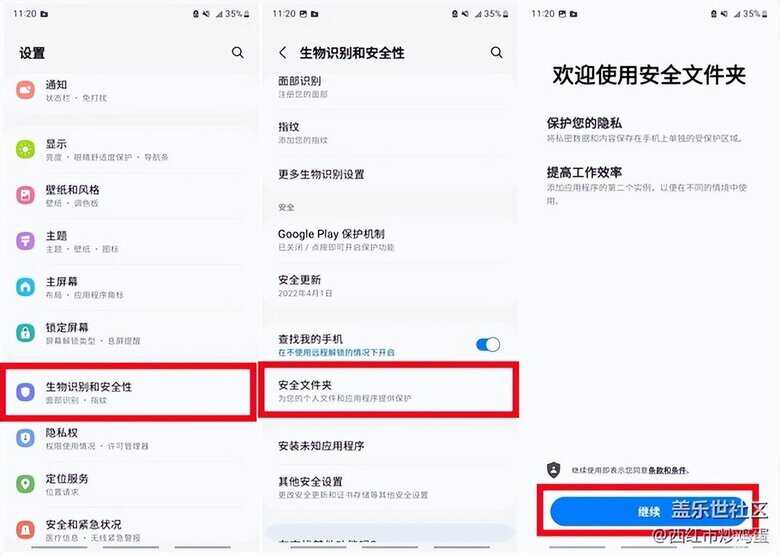
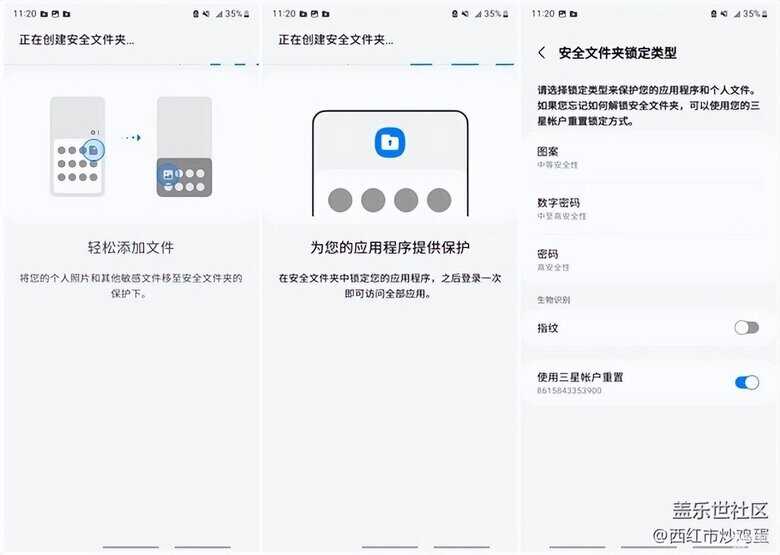
首先,打开「设置」>>「生物识别和安全性」
>>「安全文件夹」,点击继续,
并耐心等待安全文件夹的创建,
就可对「安全文件夹」功能进行相关操作啦!!
使用「安全文件夹」功能之后,
即使设备已被解锁,也可以轻松保护好
大家的私人内容和应用程序安全哦~
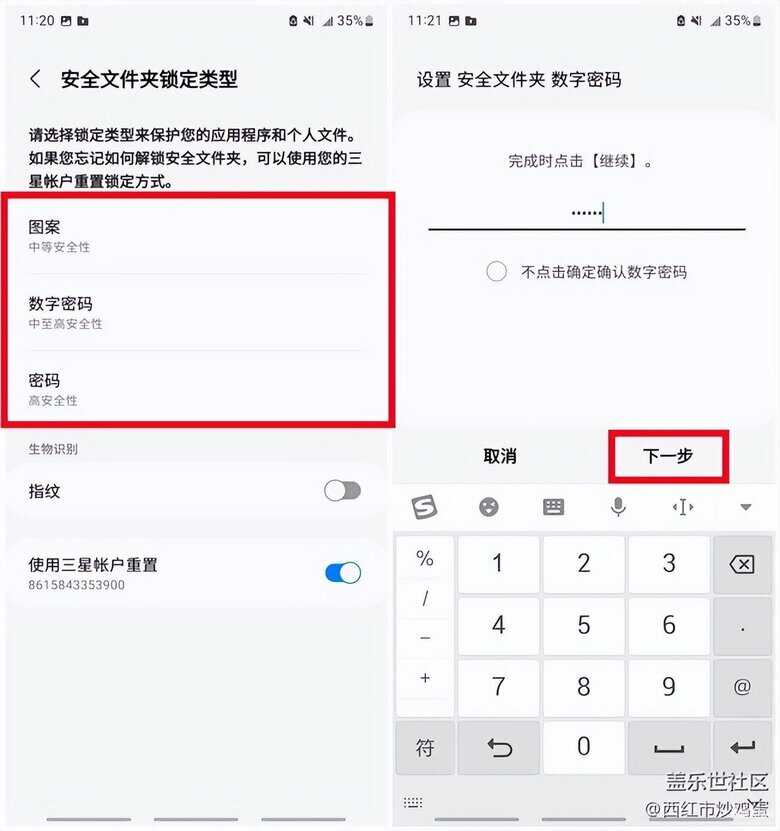
大家需要在「图案」、「数字密码」、「混合密码」
这三种锁定方式里选择一种合适的锁定类型,
来保护好「安全文件夹」里的深层隐私部分哦~
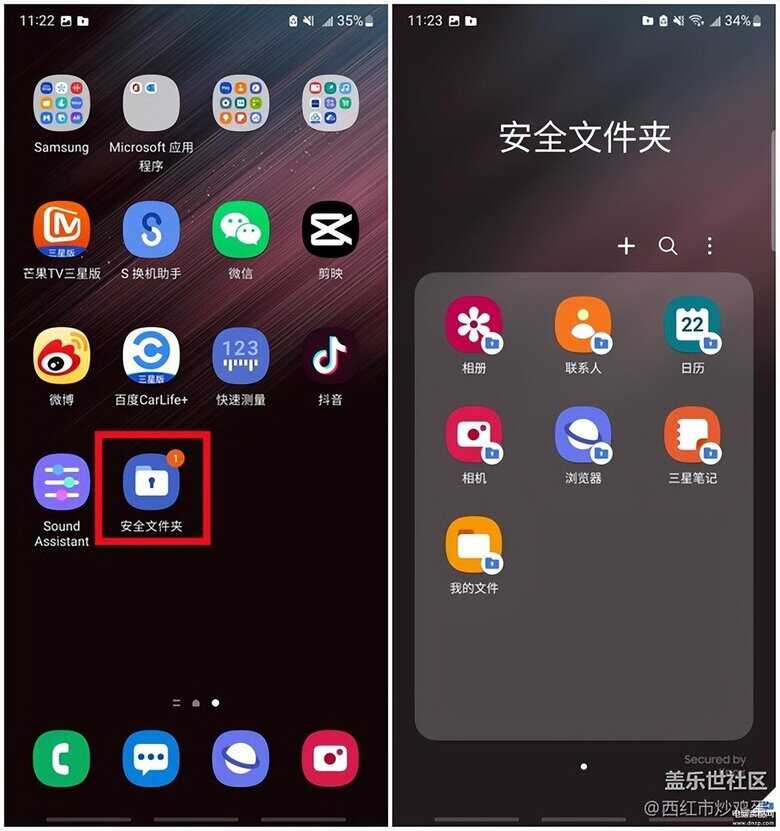
设置好锁定类型之后,大家就可以在
主页面上看到「安全文件夹」应用,
操作步骤是不是超级简单呀~
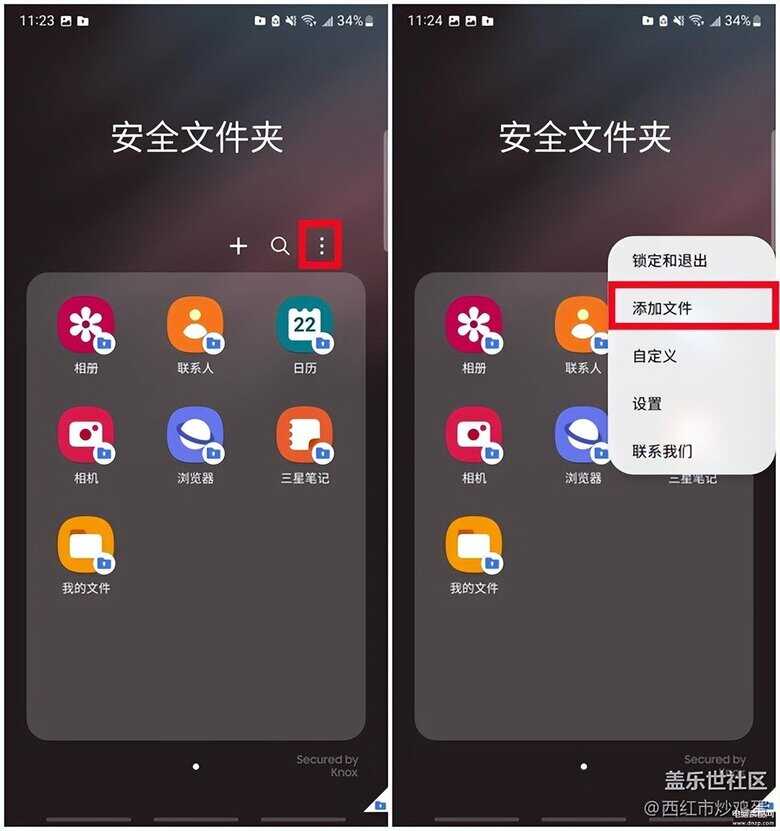
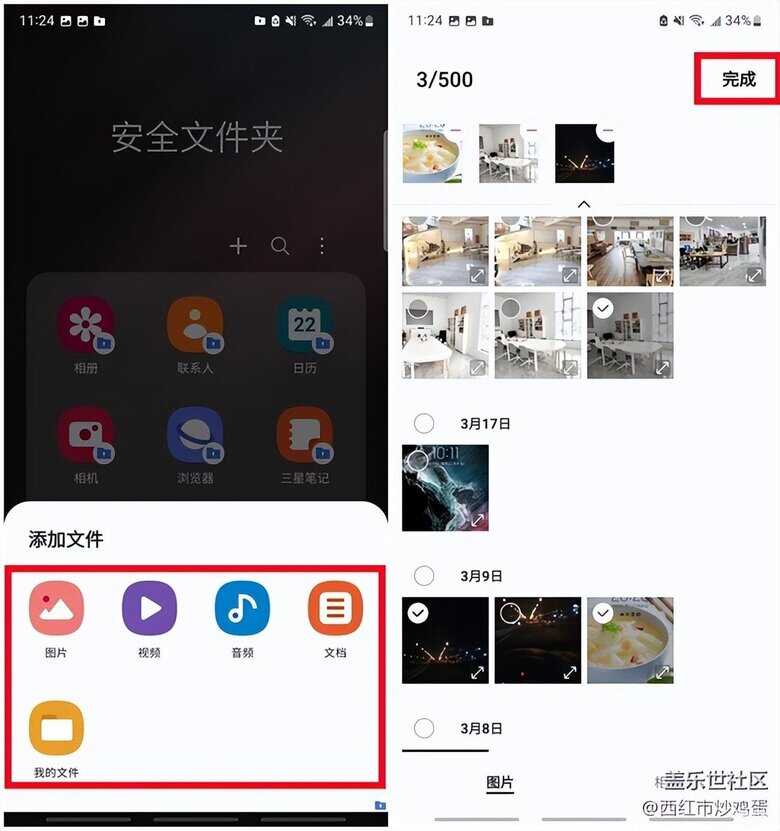
之后,若是想对私密性的图片、笔记、视频
等等相关文件进行加强一层的保护,
只需要在「安全文件夹」应用里点开右上方的「⋮」图标,
并点击「添加文件」,选择文件类型和具体文件即可完成~~
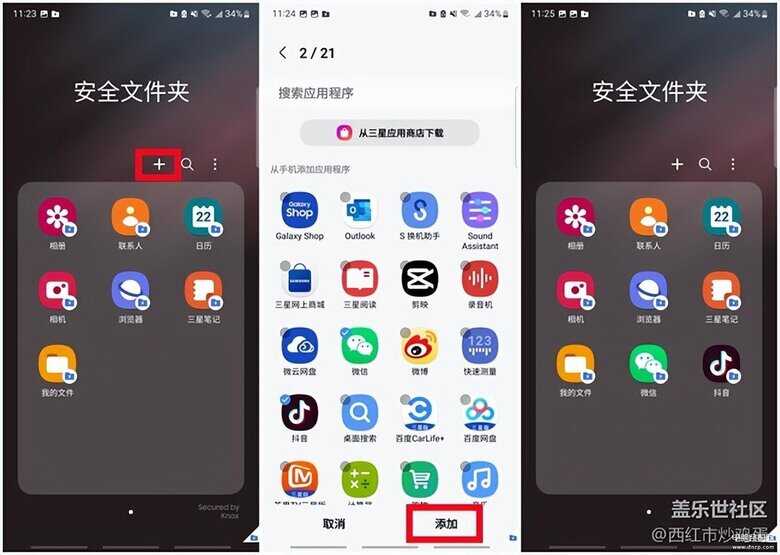
除了相册、信息、笔记、浏览器等基础应用之外,
还可以在「安全文件夹」里手动添加
手机里下载过的大部分应用程序哦~
打开「安全文件夹」里的「+」图标,
并选择具体的应用程序,点击添加,
就可以在「安全文件夹」里看到相应的应用程序哦~
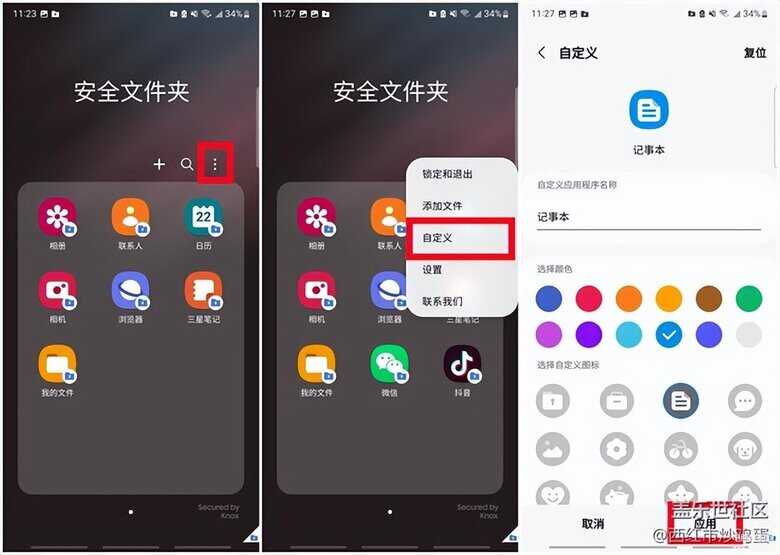
值得一提的是,
为了「安全文件夹」功能变得不那么显眼、
并且能够融入到其他应用程序组里面,
大家也可以对「安全文件夹」的名称、具体颜色
和图标样式进行自定义的调整哦~
打开「安全文件夹」>>「⋮」图标>>「自定义」,
就可以开始更改「安全文件夹」功能的具体样式啦~
之后,大家的「安全文件夹」应用就不再会被他人轻易查寻,
对手机隐私方面有了更进一步的保护哦~~
怎么样?有了这么一个隐藏空间之后,
是不是对手机的隐私安全放心多了呢~
之后大家可以把所有不想被他人看到的
图片,视频,文件等等内容隐藏在「安全文件夹」里面,
从而真正实现对个人隐私信息的保护吧~








